Portanto, a bateria da bateria do mouse sem fiomorreu e você não tem nenhum cobrado à mão? Precisa liberar uma porta USB, mas não possui um mouse sem fio para substituir o normal? Deseja assistir a um filme na tela do computador à distância, mas o cabo do mouse está agindo como uma corrente? Se você possui um dispositivo Android, myControl é a resposta para todos esses problemas. O aplicativo funciona com um cliente de desktop disponível para Windows e Linux que conecta seu telefone e seu computador e fornece controle sobre o último a partir do primeiro com botões direito e esquerdo do mouse, barra de rolagem, área de trackpad, teclado e entrada de voz , chaves especiais e a opção de executar scripts para iniciar serviços como a Pesquisa Google, Hulu, Netflix etc. O aplicativo pode ser executado em segundo plano no dispositivo e no sistema, e uma conexão é mantida entre os dois, mesmo se você alternar para um aplicativo diferente no seu telefone.
Instale e inicie o aplicativo no seu telefonee computador. Acesse a guia "Status do servidor" no myControlServer e insira o endereço IP no seu telefone. O aplicativo iniciará uma conexão no momento em que você a inserir, e isso é tudo o que você precisará fazer na área de trabalho; agora você pode minimizá-lo na bandeja do sistema.
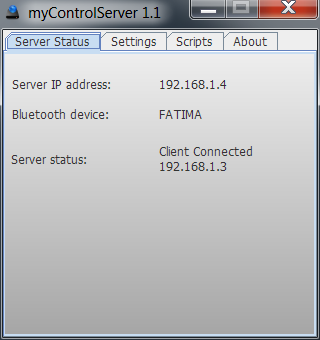
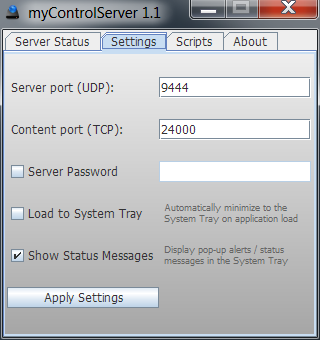
Uma vez conectada, a interface oferece uma grandetrackpad no telefone, clique com o botão direito do mouse nos botões na parte inferior e na área de rolagem à esquerda. O teclado pode ser acessado a partir do botão no canto superior esquerdo e as teclas de modificação e função do canto superior direito.
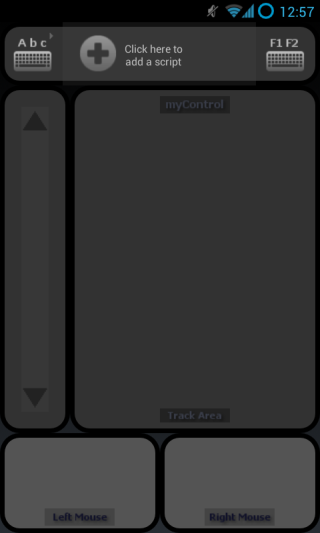

A exibição de teclas especiais abrange três páginas; moverpara a próxima página, toque no número da página. As duas primeiras páginas são dedicadas às teclas de função e modificadoras, enquanto a terceira oferece teclas alfanuméricas no teclado, destinadas a executar atalhos de teclado no computador. Para acessar as opções do aplicativo, toque na parte inferior do pop-up de teclas especiais. A partir daqui, você também pode adicionar um script (o que você pode fazer alternativamente tocando na barra na parte superior da tela inicial), tirar uma captura de tela da tela do seu computador ou desconectar o aplicativo.
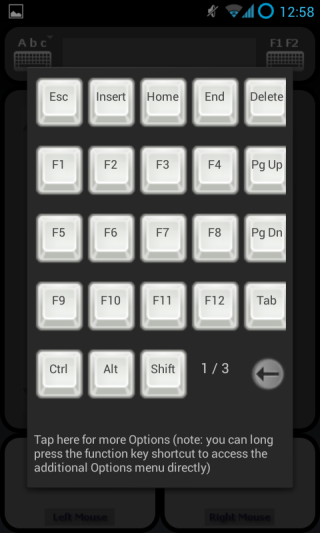
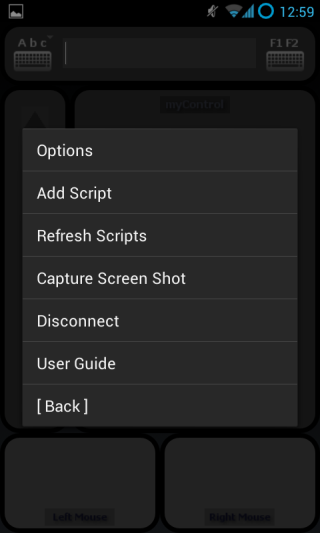
As opções permitem personalizar como o myControlcomunica com o seu sistema. Você pode definir um único toque na área da trilha para registrar-se como um clique no seu sistema, ativar o movimento suave do cursor, alternar a funcionalidade dos botões de clique direito e esquerdo, alterar onde a barra de rolagem aparece, manter o telefone acordado quando o aplicativo estiver sendo executado , oculte a barra de notificação e muito mais.
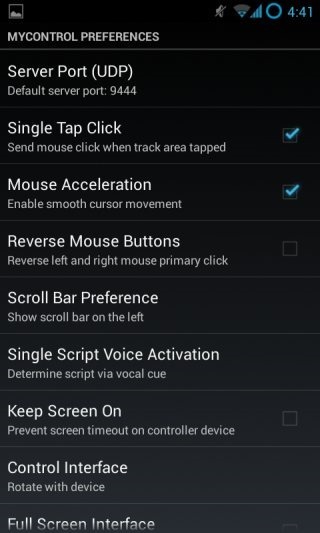
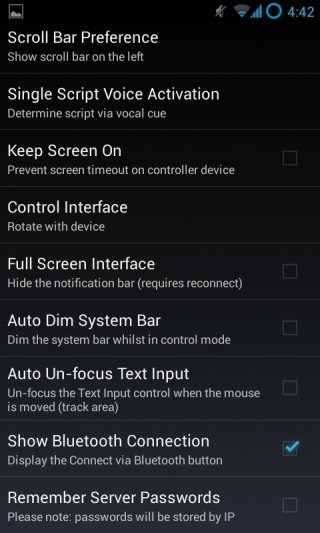
Aplicativos como esse existem em abundância para quase todosplataformas. O que destaca o myControl é o quão bem ele se comunica com o seu sistema e também como você pode personalizar seus controles tão bem. Além disso, a opção de manter o telefone acordado enquanto o aplicativo está em execução é muito boa. Além disso, a maioria desses aplicativos possui muitos recursos que muitos usuários simplesmente não precisam; O myControl mantém as coisas mínimas, garantindo ao mesmo tempo todas as opções de controle necessárias. O myControl pode ser usado não apenas para substituir o mouse e o teclado, mas também para controlar o sistema ao fazer apresentações.
Instale o myControl da Play Store
Download Instalar o myControlServer para Windows e Linux













Comentários